网友操控提问:word表格断开到下一页怎样连到上一页
由于word每一页都有固定的长度,因此当我们编辑文档的时候,如果添加了表格,可能会由于排版关系导致word表格断开到下一页了,这时候应该怎样连接到上一页呢。
word表格断开到下一页怎样连到上一页:
1、可以看到,表格如果被断开,看起来就会非常丑。
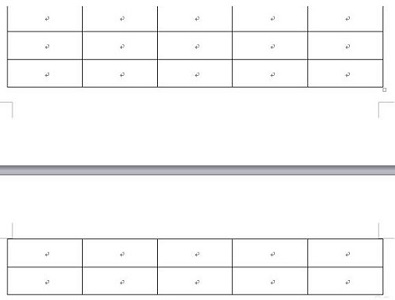
2、这时候,我们需要先选中整个表格。
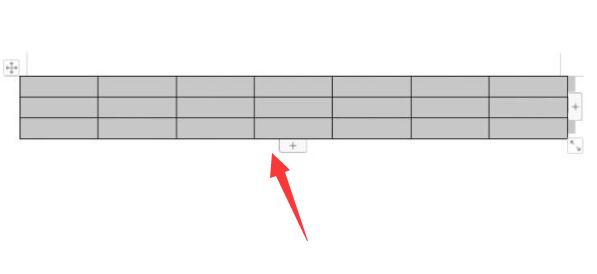
3、然后点击左上角的“属性”按钮。
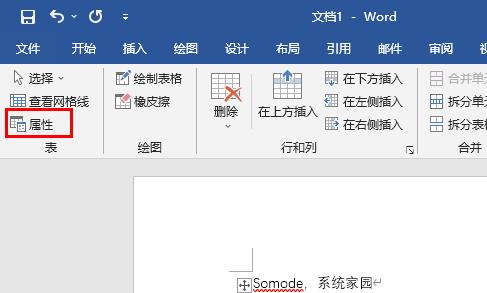
4、随后进入“行”选项卡, 取消掉其中的“允许跨页断行”
5、最后点击“确定”保存即可将表格连到上一页。
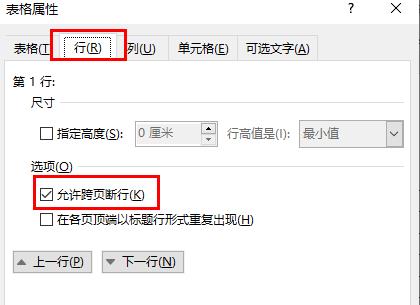
相关文章: 合并单元格方法
以上是国旅软件为你收集整理的word表格断开到下一页连到上一页教程全部内容。
如果觉得国旅软件网站内容还不错,欢迎将国旅软件推荐给好友。
关于《word表格断开到下一页连到上一页教程》相关问题的解答雨儿小编就为大家介绍到这里了。如需了解其他软件使用问题,请持续关注国旅手游网软件教程栏目。
![荣耀手环怎么调时间和日期[华为荣耀手环怎么调时间]](http://img.citshb.com/uploads/article/20230512/645da85cf1148.jpg)
![荣耀手环怎么连接vivo手机?[荣耀手环怎么连接vivo手机蓝牙]](http://img.citshb.com/uploads/article/20230512/645da7f9dc883.jpg)
![在三星手机中切换繁体字的图文教程[在三星手机中切换繁体字的图文教程]](http://img.citshb.com/uploads/article/20230512/645da50415612.jpg)
![oppo ace2 桌面插件[oppoa1桌面插件怎么添加]](http://img.citshb.com/uploads/article/20230512/645d9e91e8d7e.jpg)
![oppoace2指纹解锁在哪[oppo ace2 指纹]](http://img.citshb.com/uploads/article/20230512/645d9d3ce7b2d.jpg)
![三星s20自带指南针[三星s20fe指南针在哪里]](http://img.citshb.com/uploads/article/20230809/64d2ecd169c89.jpg)
![nvidia控制面板绝地求生设置教程[nvidia控制面板绝地求生设置教程在哪]](http://img.citshb.com/uploads/article/20230807/64d04955adf4f.jpg)
![maya如何加点加线[maya 加线]](http://img.citshb.com/uploads/article/20230804/64cc54692937f.jpg)
![格式工厂如何调分辨率[格式工厂怎么调分辨率为1280×720]](http://img.citshb.com/uploads/article/20230730/64c62c7a7e5f4.jpg)
![时光序如何添加目标[时光序怎么设置子任务]](http://img.citshb.com/uploads/article/20230621/6492ac729a42b.jpg)



